vivo录屏怎么录内部声音
vivo手机上录制屏幕时,如果想要同时录制内部声音(如系统提示音、音乐播放、游戏音效等),可以按照以下步骤进行设置,以下是详细指南:
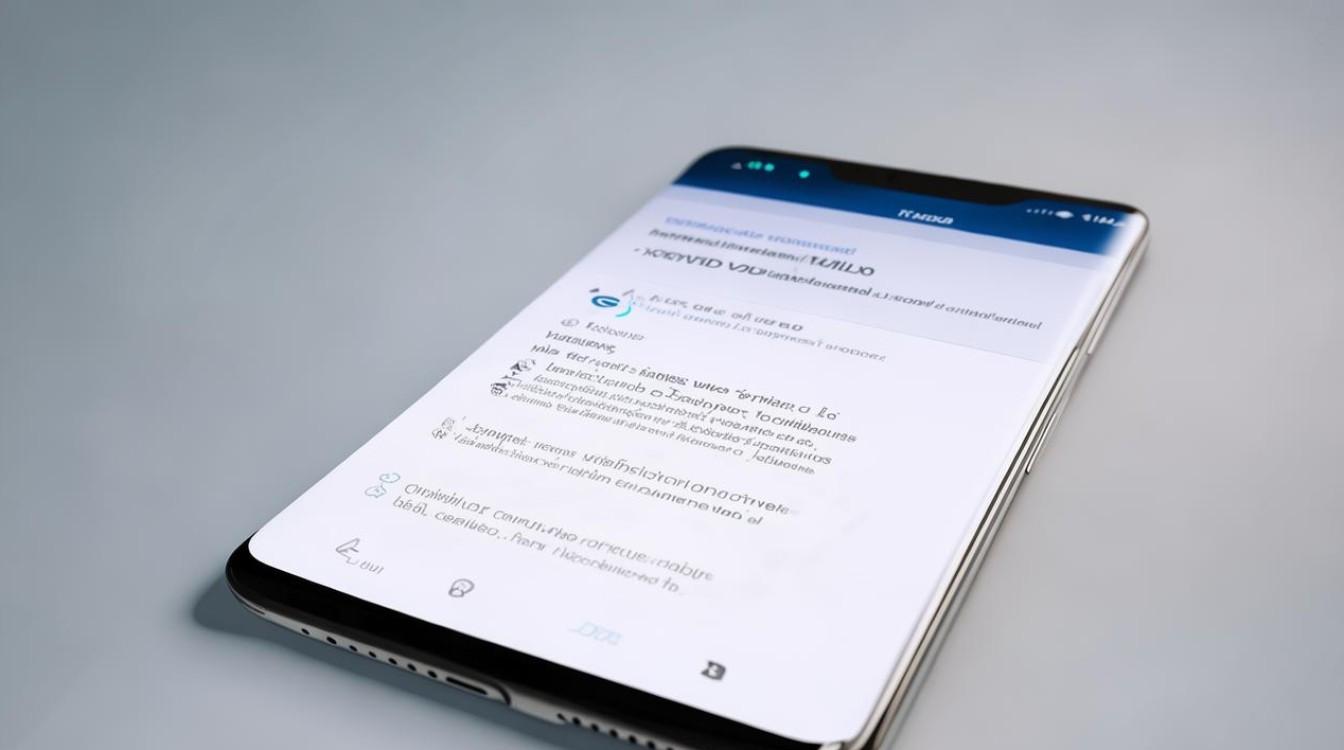
通过系统自带录屏功能录制内部声音
| 步骤 | 操作说明 | 注意事项 |
|---|---|---|
| 进入设置 | 打开手机“设置”应用,找到“快捷与辅助”或“系统管理”选项(不同机型可能名称略有差异)。 | 部分机型可能需要先进入“系统应用”或“更多设置”才能找到相关选项。 |
| 开启超级截屏 | 在“快捷与辅助”或“系统管理”中,点击“超级截屏”功能。 | 如果没有找到“超级截屏”,可以尝试在“控制中心”或“快捷工具”中查找。 |
| 设置声音来源 | 在“超级截屏”页面中,找到“录制声音”选项,点击进入后选择“系统播放音”。 | 选择“系统播放音”后,只会录制手机内部声音,不会录制环境音;如果选择“麦克风”,则会录制环境音,但无法单独录制系统声音。 |
| 开始录屏 | 返回桌面,从屏幕底部上滑调出控制中心(或从顶部下滑调出通知栏),长按“超级截屏”按钮,选择“录制声音”并开始录屏。 | 录屏过程中,状态栏会显示录屏时间,点击即可结束录制。 |
| 查看录制文件 | 录制完成的视频会自动保存在“内部存储”或“手机存储”的“相机”文件夹中。 | 如果找不到文件,可以在相册或文件管理应用中搜索“Screenshot”或“录屏”相关关键词。 |
其他注意事项
| 问题 | 解决方案 |
|---|---|
| 录屏时没有声音 | 检查是否开启了“录制声音”功能; 确保选择了“系统播放音”而非“麦克风”或“无声”。 |
| 录屏过程中插入耳机 | 如果插入耳机,部分机型可能会自动切换为录制耳机输入的声音,导致无法录制系统内部声音,建议拔下耳机后再录屏。 |
| 录屏时长限制 | vivo手机的录屏功能通常有时长限制(如最长59分59秒),超过时间后会自动停止。 |
| 隐私保护 | 录制系统内部声音时,不会录制通话内容、密码输入等敏感信息,但建议避免录制涉及隐私的内容。 |
常见问题解答(FAQs)
为什么录屏时只能录系统声音,不能同时录环境和系统声音?
- 原因:vivo手机的录屏功能默认只能选择一种声音来源,即“系统播放音”或“麦克风”,这是系统设计的限制,无法同时录制两种声音。
- 解决方法:如果需要同时录制环境和系统声音,可以使用第三方录屏软件(如AZ Screen Recorder、Mobizen等),在应用设置中启用“系统声音+麦克风”选项。
录屏时如何快速停止录制?
- 方法:录屏开始后,屏幕上方会显示一个红色的计时按钮,点击即可立即停止录制,如果拨打或接听电话,录屏也会自动结束。
通过以上步骤,您可以轻松在vivo手机上录制内部声音,如果需要更高级的功能(如同时录制环境和系统声音
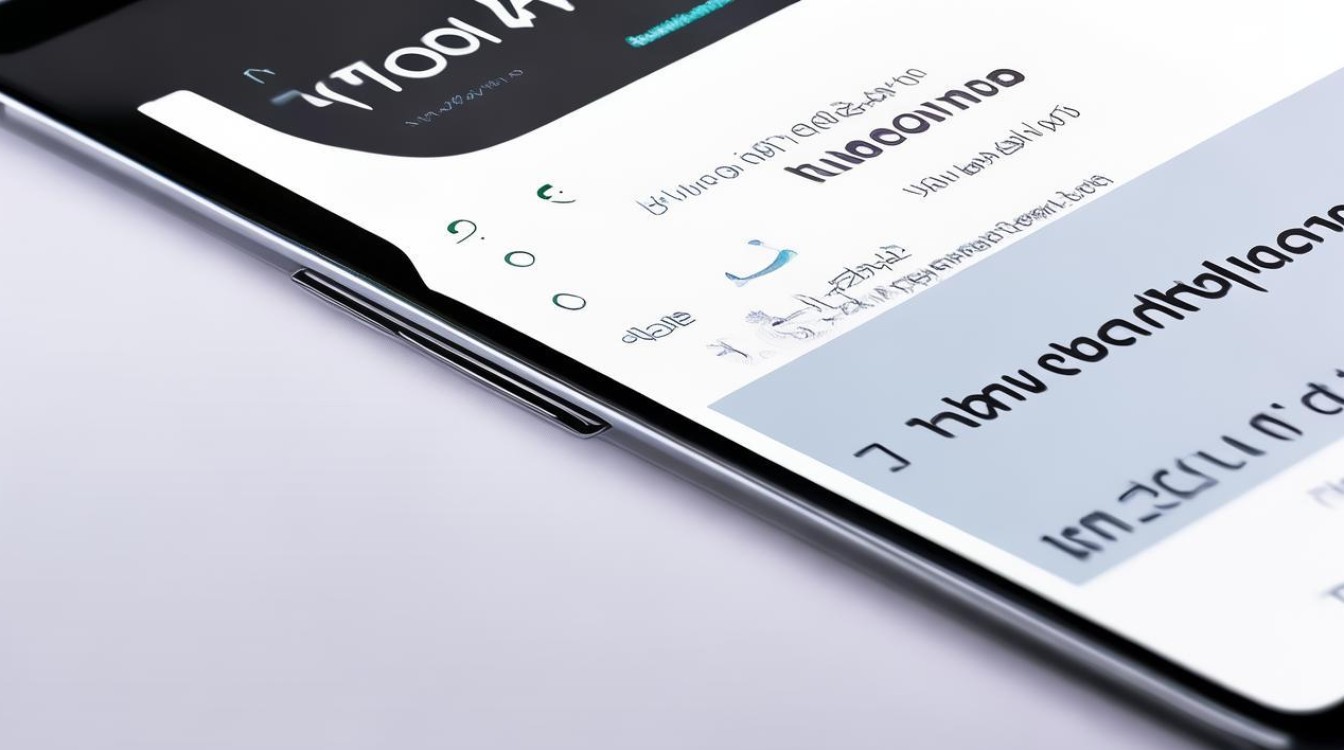
版权声明:本文由环云手机汇 - 聚焦全球新机与行业动态!发布,如需转载请注明出处。












 冀ICP备2021017634号-5
冀ICP备2021017634号-5
 冀公网安备13062802000102号
冀公网安备13062802000102号